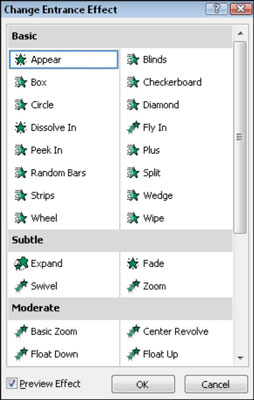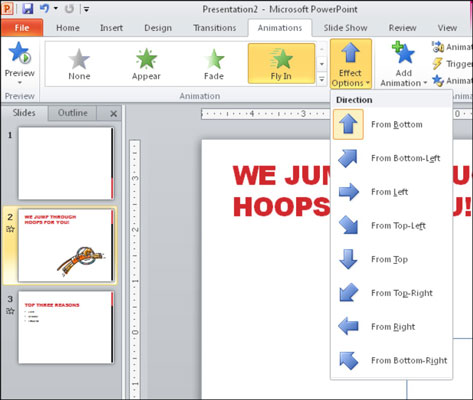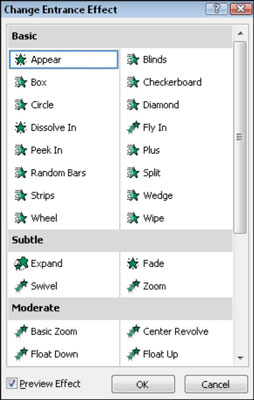Per defecte, tots els objectes d'una diapositiva de Microsoft PowerPoint apareixen alhora. Per afegir més interès visual a la presentació o revelar fragments d'informació alhora, podeu utilitzar l'animació a PowerPoint. Per exemple, podeu plantejar una pregunta al títol de la diapositiva i després proporcionar la resposta al cos. O podeu fer que cada element d'una llista amb vinyetes aparegui d'un en un.
Per a una animació d'entrada senzilla, seleccioneu un valor predefinit d'animació a la pestanya Animació. Seguiu aquests passos:
Seleccioneu l'objecte que voleu animar a la seva entrada.
Per exemple, si voleu animar una llista amb vinyetes en una diapositiva, seleccioneu el quadre de text que conté aquestes vinyetes. O si voleu animar un gràfic, seleccioneu-lo.
A la pestanya Animacions, obriu la paleta al grup Anima.
Apareix una selecció de valors predefinits d'efectes d'animació.

Trieu un dels efectes de la secció Entrada.
Feu clic al botó Opcions d'efecte i seleccioneu les opcions per ajustar l'efecte.
Les opcions depenen del tipus d'objecte que estigueu animant i del valor predefinit d'animació que hàgiu triat al pas 2.
Si l'objecte que heu triat és un quadre de text, les opcions d'Opcions d'efecte ho són
Com un objecte : tot el contingut del quadre de text s'anima com una unitat única.
Tot alhora: cada paràgraf s'anima per separat, però les seves animacions es produeixen simultàniament.
Per paràgrafs: el primer paràgraf del text apareix quan feu clic amb el ratolí, i el següent paràgraf apareix quan torneu a fer clic, i així successivament.
Si l'objecte que trieu és un gràfic, les opcions depenen de l'efecte d'animació.
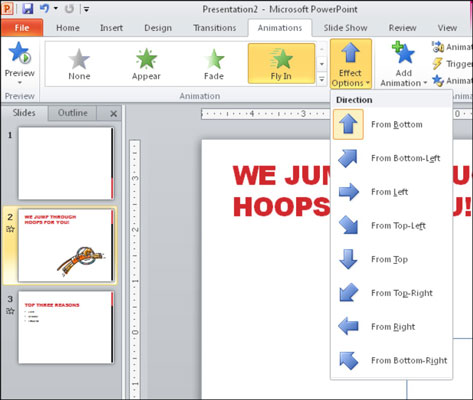
(Opcional) Per veure una vista prèvia de l'animació que heu triat, seleccioneu Animacions → Vista prèvia.
Si no us ha agradat cap de les opcions per als efectes d'animació, seleccioneu Més efectes d'entrada a la paleta. Apareix el quadre de diàleg Canvia l'efecte d'entrada. Feu clic a qualsevol dels efectes que hi ha i feu clic a D'acord.